Googleスプレッドシートで、特定の文字列が出てくるところだけを抜き出したいといったことはありませんか?
例えば、住所から県名だけを抜き出したいといったような場合です。「県」が出てくるところまでを抜き出したいですよね。
そんな時に便利なのが、FIND関数です。ある文字列が何文字目に出てくるかを教えてくれます。
他にもGoogleスプレッドシートにはSEARCH関数など様々な方法があるのですが、今回は「FIND関数」をご紹介していきたいと思います。
FIND関数とは?
FIND関数とは、対象のセルで指定の文字列が何文字目に出てくるかを教えてくれる関数です。
注意すべき点は、大文字と小文字は区別して検索されるので、一致していないとエラーになることです。例えば「Apple」という文字列の中の「p」の位置を知りたい場合、「=FIND(”p”, “Apple”)」だと「2(文字目)」と表示されますが、「=FIND(”P”, “Apple”)」だとエラーとなってしまいます。
FIND関数の使い方
=FIND(検索ワード, 検索対象, [開始位置])
=FIND(”o” , “B3”)
それぞれの引数について説明していきたいと思います。
・検索ワード
検索したい文字列を指定します。
・検索対象
検索対象の文字列もしくはセルを指定します。
・開始位置
検索を開始する場所(何文字目か)を指定します。
この引数は省略が可能で、省略すると1(文字目)が指定されます。
FIND関数の具体的な使い方
それでは実際にFIND関数の使い方についてご説明していきます。
今回は、アルファベットの中から「o」の位置を検索します。
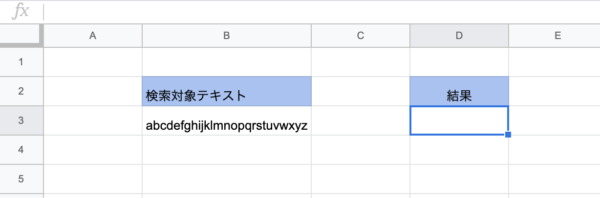
- 検索ワードを指定する
まず、検索ワードを指定します。
今回は「o」の位置を知りたいので、以下のように入力します。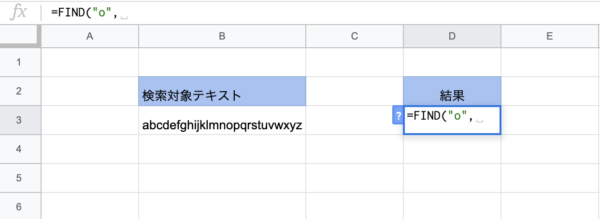
- 検索対象を指定する
次に検索対象のセルを指定します。
アルファベットのテキストから検索したいので、「B3」を指定します。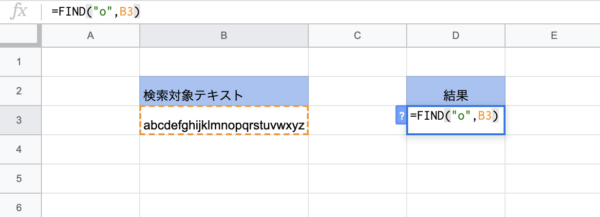
今回は先頭文字から検索するので、開始位置オプションは指定しないで実行します。 - 実行する
実行すると以下のように検索対象テキストの中での「o」の位置が表示されます。「15」(文字目)と結果が表示されましたね。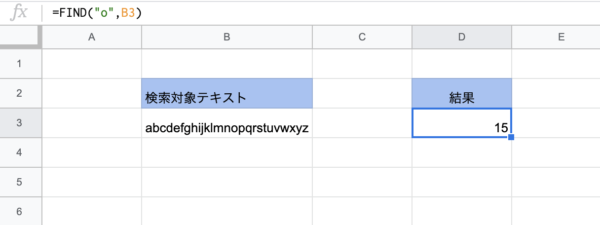
このFIND関数(特定の文字が何文字目にあるか)とLEFT関数(左からN文字目までを抜き出す)を組み合わせることによって、指定した文字が出てくるところまでを抜き出すといったことが可能になります。冒頭で書いたような住所から県名を抜き出すといったようなことですね。
詳しくはGoogleヘルプページでご確認いただけます。
https://support.google.com/docs/answer/3094126?hl=ja
FIND関数のまとめ
いかがでしたか?
今回はFIND関数をご紹介しました。この関数はLEFT関数やRIGHT関数などと組み合わせて使うことが多いですので、そちらもあわせて勉強してみると良いでしょう。
是非使ってみてください。


















